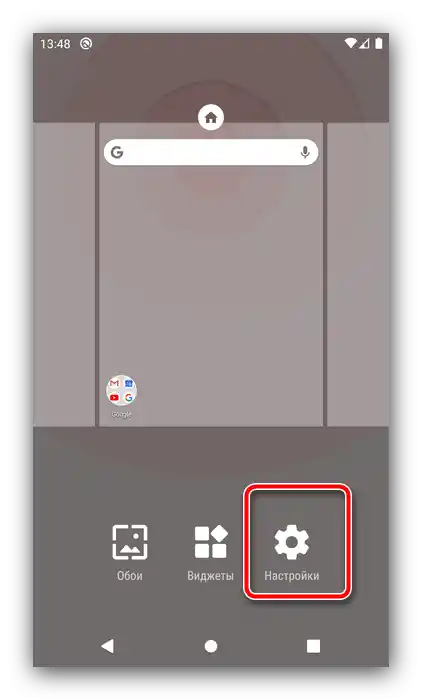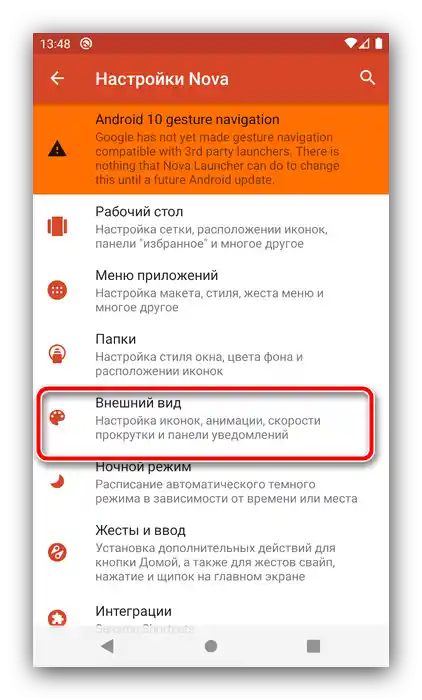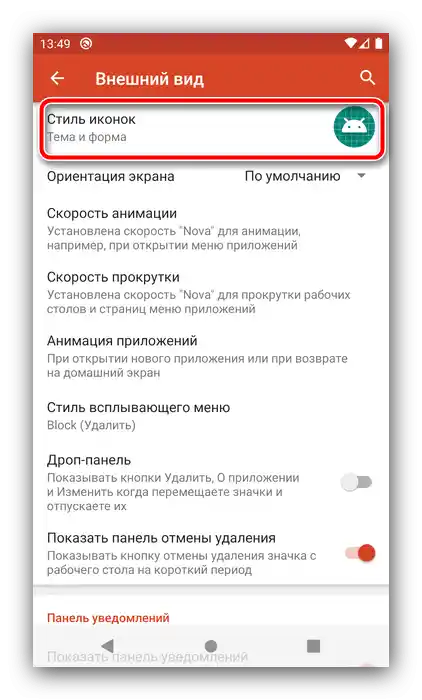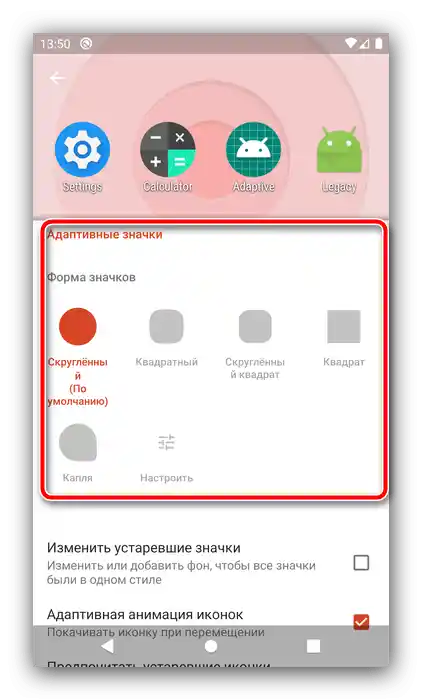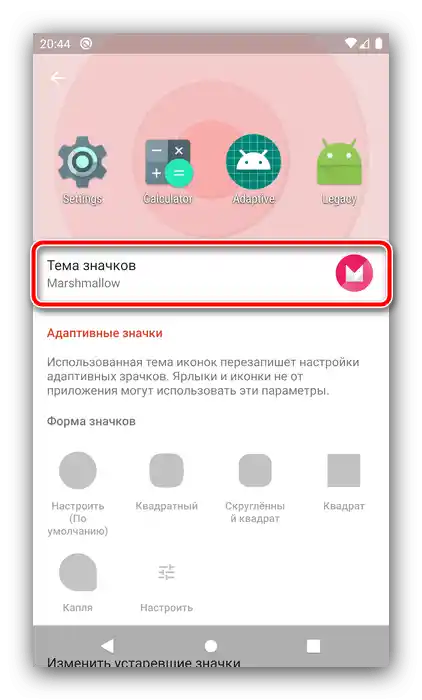المحتوى:
الطريقة 1: أدوات الفلاش
في معظم واجهات المستخدم الخاصة بالشركات، توجد إمكانية تغيير الأيقونات دون استخدام أدوات خارجية.
Xiaomi
في واجهة MIUI، الافتراضية للهواتف الذكية من العلامة التجارية الصينية، يمكن تغيير الرموز من خلال تطبيق "الثيمات".
- افتح البرنامج، ثم اختر الثيم الذي أعجبك، وقم بتحميله، لكن لا تطبقه.
- بعد ذلك، انتقل إلى حسابك باستخدام شريط الأدوات في الأسفل.
- هنا، اختر خيار "المكونات"، حيث استخدم زر "الرموز".
- اضغط على الثيم الذي قمت بتحميله سابقًا.
- اضغط على "تطبيق".
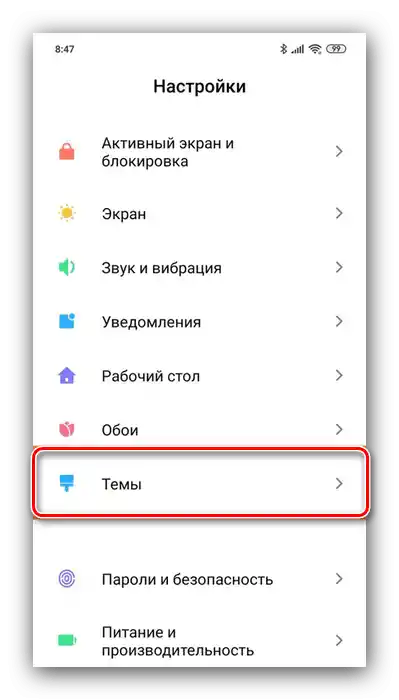
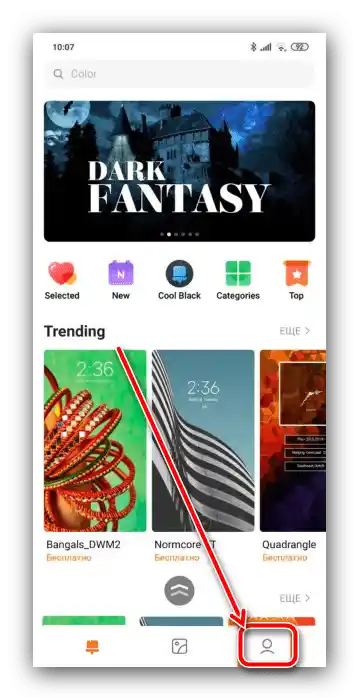
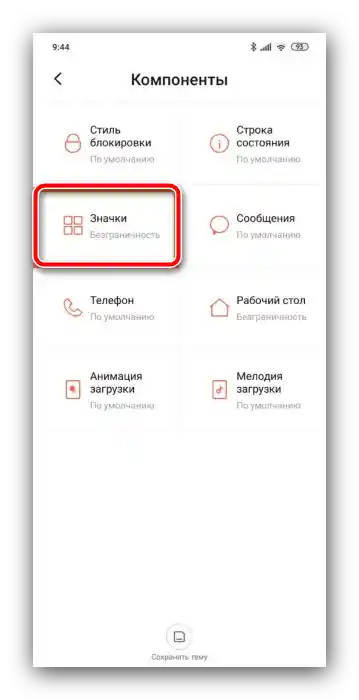
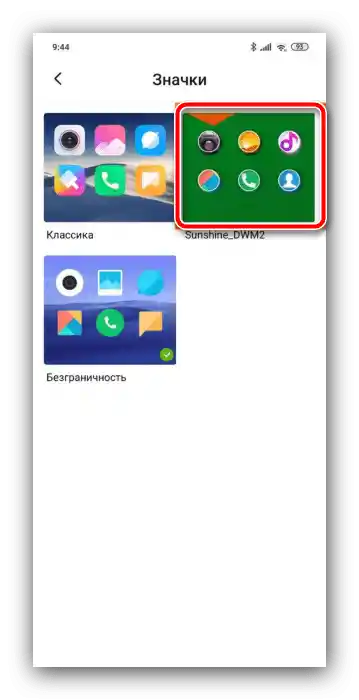
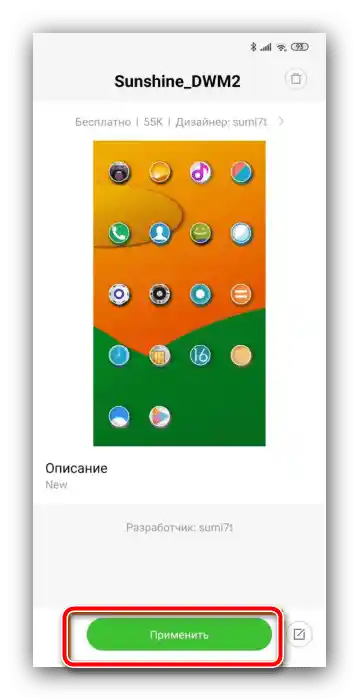
Samsung
في واجهات أجهزة Android من العملاق الكوري، يتم دعم هذه الإمكانية من خلال الإعدادات.
- قم بتشغيل تطبيق الإعدادات واختر خيار "الخلفيات والثيمات".
- ستفتح لك البرنامج الرسمي GalaxyThemes.ابحث في أسفل النافذة عن زر "الرموز" واضغط عليه.
- معظم عناصر التصميم المتاحة مدفوعة، ولكن هناك فئة من المكونات المجانية للتنزيل - قم بالتمرير لأسفل الصفحة للوصول إلى العنصر المناسب، ثم اضغط على "الكل".
- اضغط على صورة المعاينة لمجموعة تعجبك، ثم استخدم زر "تنزيل".
- بعد تنزيل الحزمة، ستصبح زر "تطبيق" متاحًا، اضغط عليه ووافق على العملية.
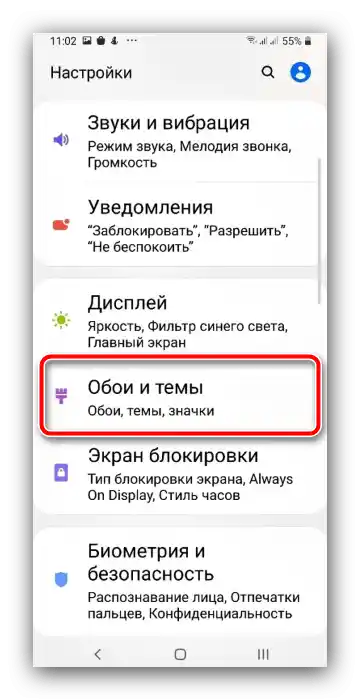
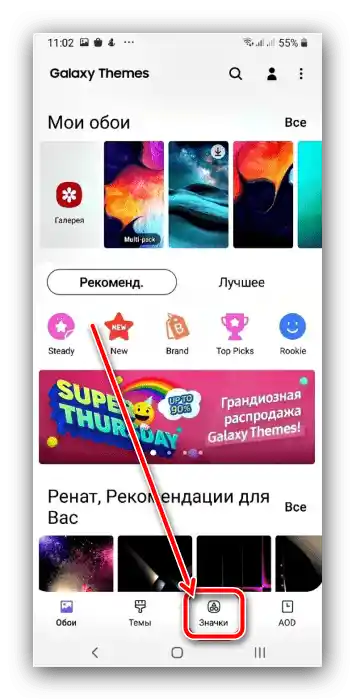
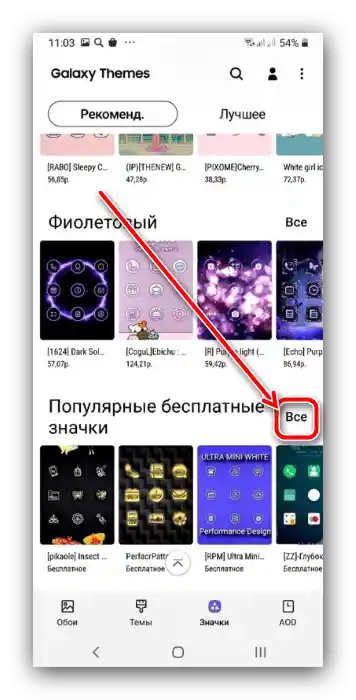
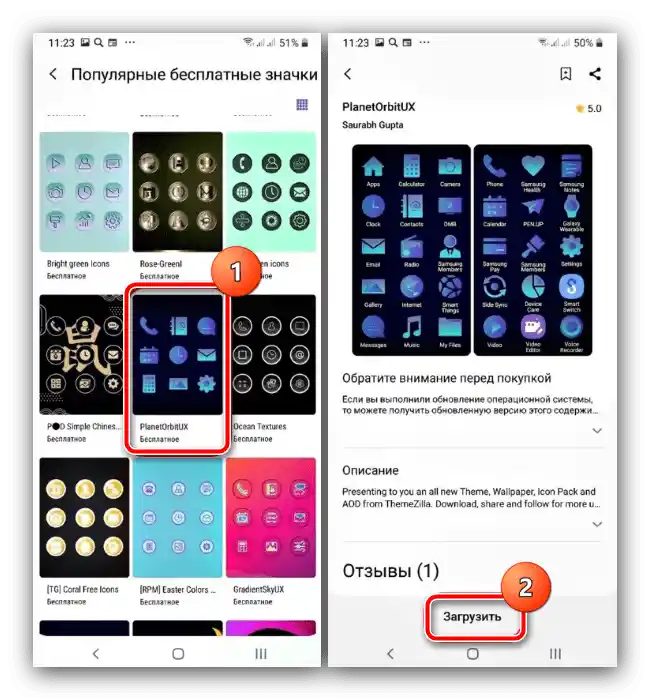
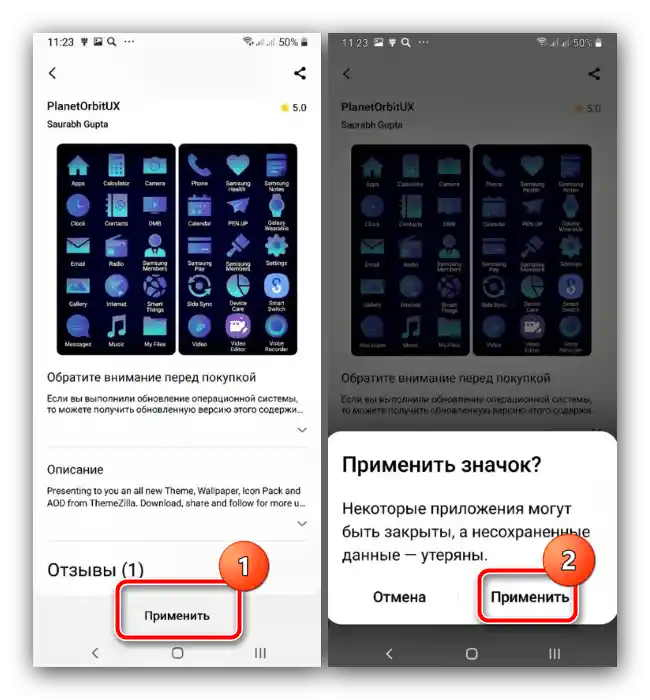
هواوي
واجهة EMUI، كما هو مذكور أعلاه في حل Xiaomi، تحتوي أيضًا على تطبيق مثبت مسبقًا لتخصيص واجهة المستخدم.
- افتح البرنامج، وبعد تحميل واجهته، اضغط على زر "الرموز".
- استخدم فئة الفرز، مثل "مجاني"، واضغط عليها.
- اختر العنصر الذي يعجبك واضغط على المعاينة المناسبة له.
- استعرض ميزات المجموعة، ثم اضغط على "شراء" أو "تنزيل مجاني".
- بعد ذلك - "تطبيق".
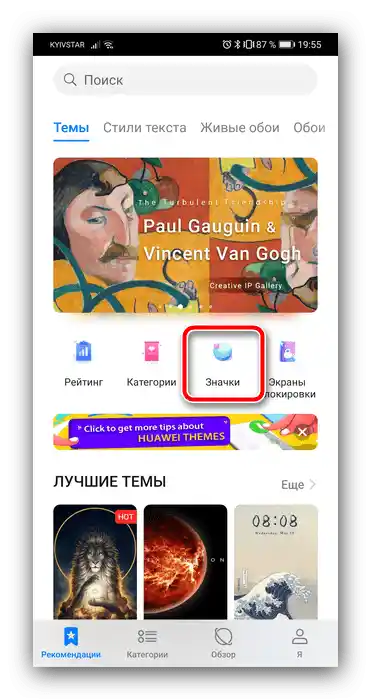
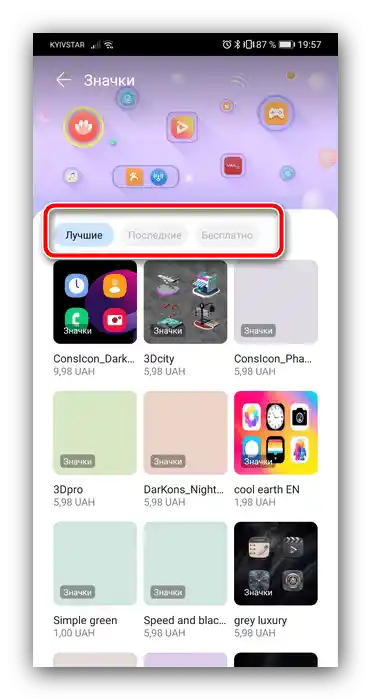
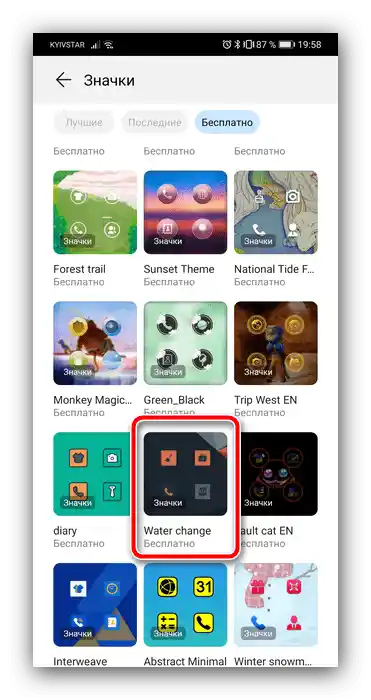
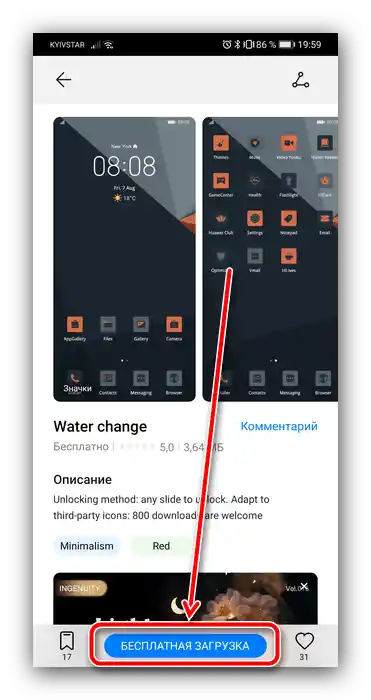
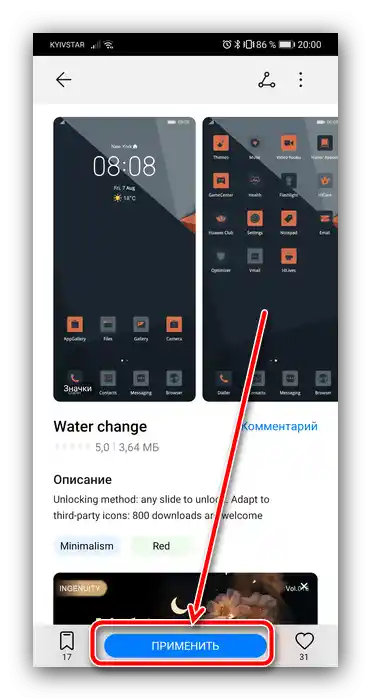
أندرويد بدون تعديلات
للأسف، في أندرويد النقي لا توجد أي إمكانيات نظامية لتثبيت الرموز، ولكن هناك خيار لتغيير شكل خلفية الرموز من خلال خيارات المطور.
- أولاً، قم بتفعيل الخيار المناسب إذا لم تقم بذلك سابقًا.
لمزيد من التفاصيل: كيفية تفعيل إعدادات المطور في أندرويد
- افتح "النظام" – "المزيد" – "للمطورين".
- ثم قم بالتمرير إلى قسم "المظاهر" واستخدم الخيار "شكل الأيقونات".
- حدد الشكل المفضل للخلفية.
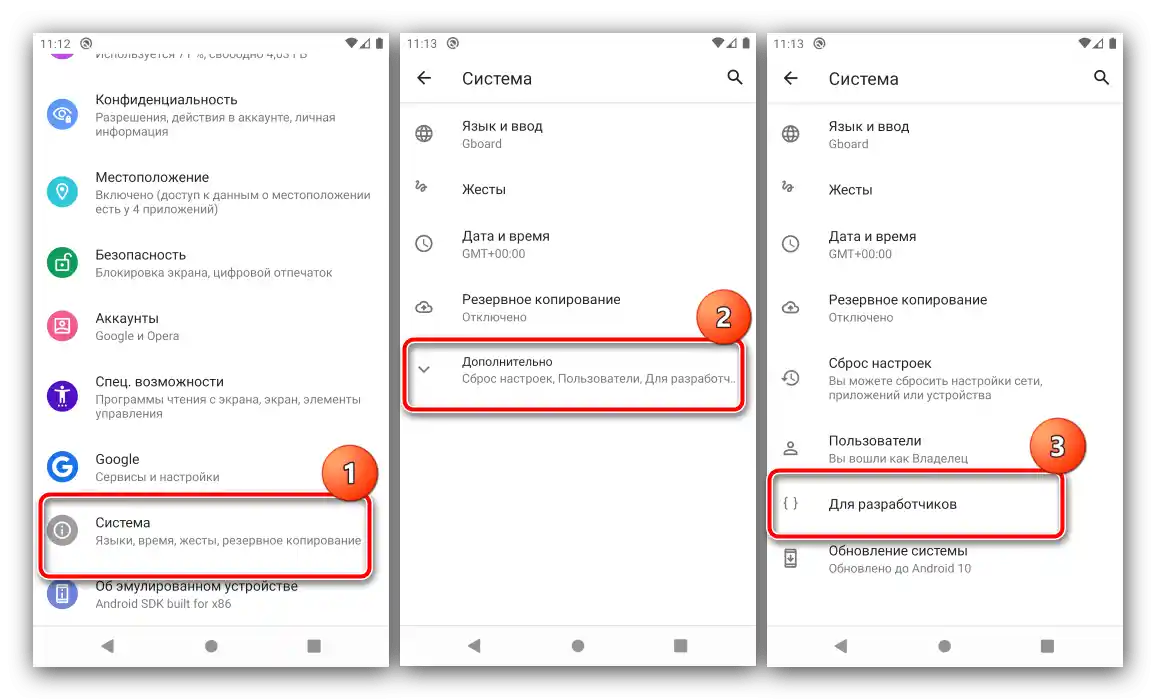
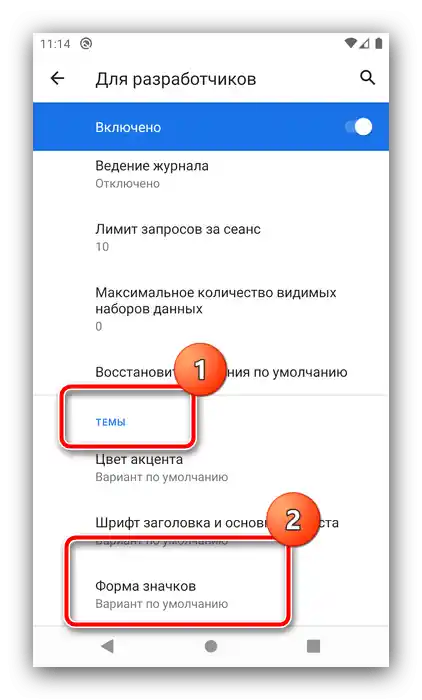
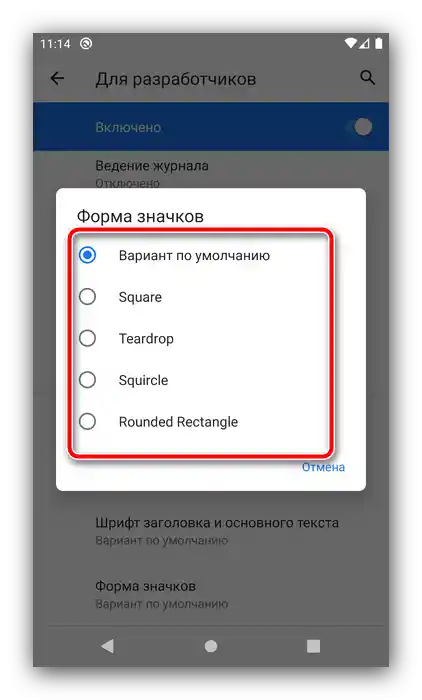
الآن ستظهر الخلفية المختارة على الأيقونات في الشاشة الرئيسية.
الطريقة 2: حلول خارجية
يمكن حل المهمة المطروحة باستخدام أدوات خارجية - تطبيقات متخصصة - حزم أيقونات، ومديريها أو مشغلات التطبيقات.
الخيار 1: حزم الأيقونات
توجد العديد من حزم الأيقونات لأندرويد - جميعها متاحة للتنزيل في متجر جوجل بلاي. كمثال، سنستخدم مجموعة Delta Icon Pack.
تحميل Delta Icon Pack من متجر جوجل بلاي
العمل مع هذه البرامج سهل للغاية - قم بتشغيلها، وبعد تحميل القائمة الرئيسية، اضغط على "تطبيق Delta".
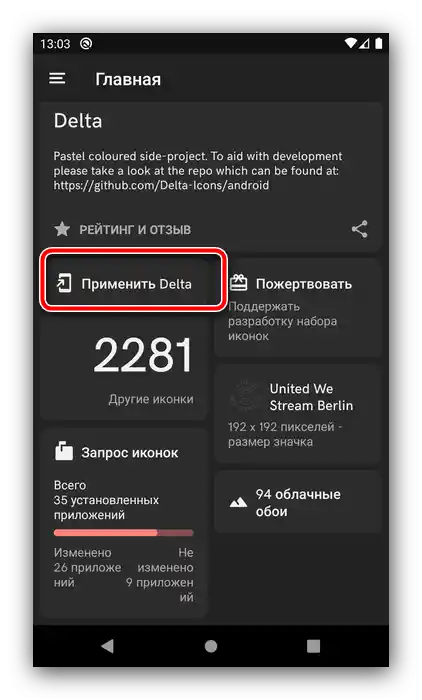
طريقة أخرى للتفعيل - افتح القائمة (ثلاثة خطوط في الأعلى) واضغط على الخيار "تطبيق".
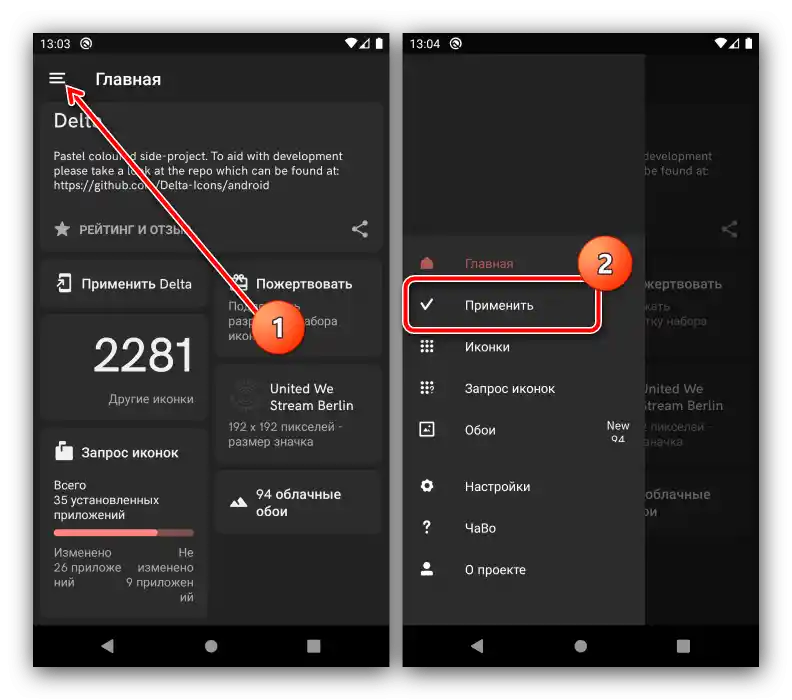
الخيار 2: مديري حزم الأيقونات
لا يقدم مصممو حزم الأيقونات دائمًا أدوات لإدارتها - في هذه الحالة، ستكون البرامج المديرة المنفصلة مفيدة، ومن بينها نود أن نقدم Awesome Icons.
تحميل Awesome Icons من متجر جوجل بلاي
- أولاً، ابحث في متجر بلاي عن حزمة الأيقونات المطلوبة وقم بتثبيتها على الجهاز - سنستخدم في المثال حل H2O Free Icon Pack.
- بعد تشغيل البرنامج، ستظهر واجهته الرئيسية - وهي عبارة عن قائمة بالبرامج المثبتة، مع الأيقونات المتاحة لكل منها.
- تعتبر Awesome Icons مثيرة للاهتمام أيضًا لأنها تتيح لك تعيين أيقونة ليست فقط من الخيارات المثبتة مسبقًا، ولكن أيضًا اختيار صورك الخاصة - على سبيل المثال، من المعرض أو التقاط صورة بالكاميرا.
![خيارات تغيير الأيقونات على أندرويد النقي من خلال مدير حزم الأيقونات]()
يرجى ملاحظة أنه لهذه الخيارات، ستحتاج إلى منح التطبيق الأذونات المناسبة.
- لاستخدام حزم الأيقونات، افتح قائمة البرنامج بالضغط على الثلاثة خطوط في الأعلى على اليسار، واختر الخيار المماثل.
- ستظهر قائمة بالمجموعات المثبتة على الهاتف مع الأيقونات - انقر على ما تحتاجه للاختيار.
![اختر مجموعة من الرموز لتغيير الأيقونات على أندرويد النقي من خلال مدير حزم الأيقونات]()
إذا كانت القائمة فارغة، افتح القائمة (ثلاث نقاط) واستخدم خيار "تحديث".
- بعد تحميل حزمة الأيقونات، ستظهر قائمة بالبرامج المثبتة - إذا تم العثور على أيقونة مناسبة في المجموعة، سيتم تطبيقها تلقائيًا.
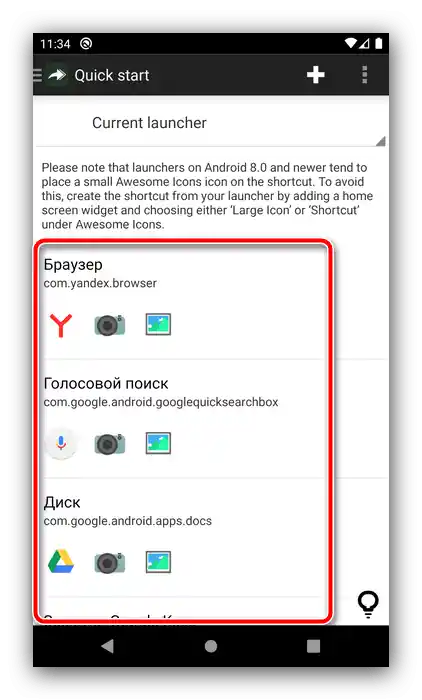
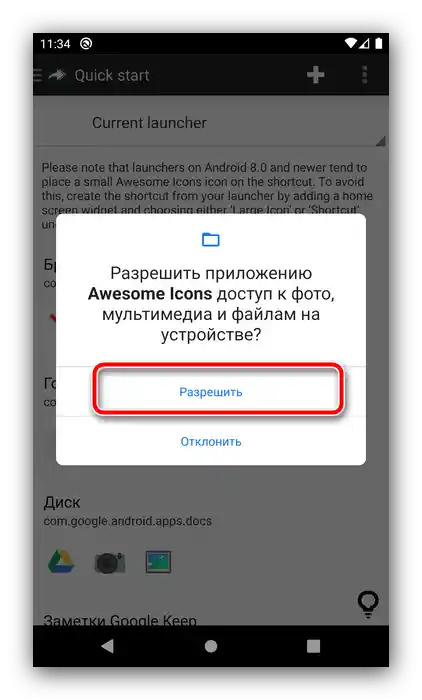
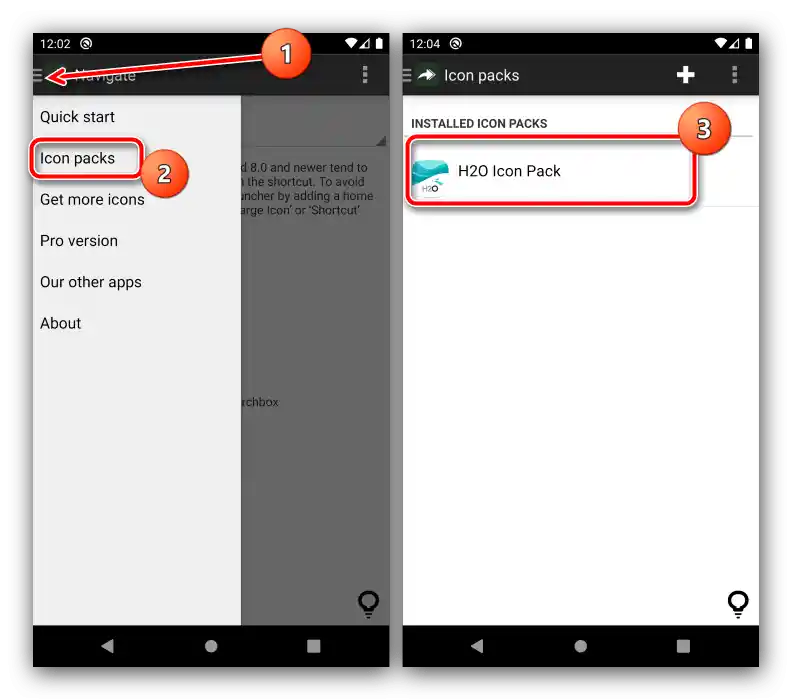
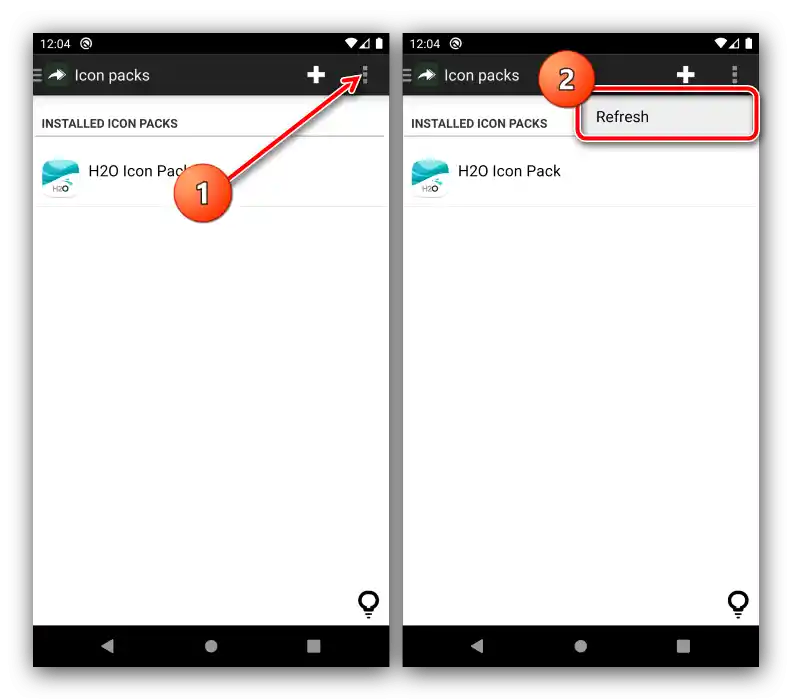
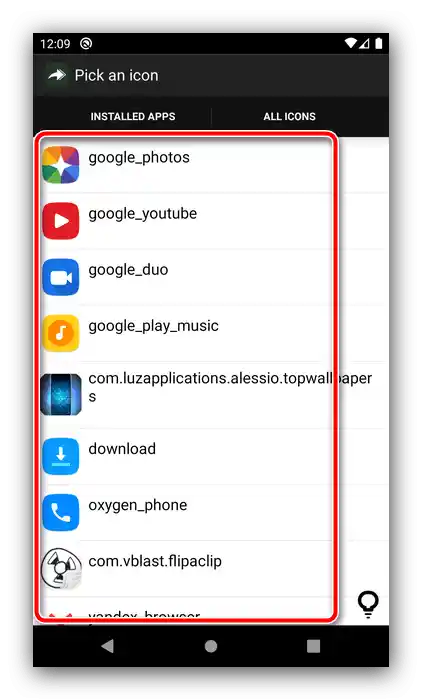
وبذلك، بفضل تطبيق Awesome Icons، يمكنك تعيين صورة عشوائية تمامًا كأيقونة للبرامج على جهازك.
الخيار 3: مشغلات التطبيقات
تحتوي العديد من مشغلات التطبيقات الخارجية على وظيفة تخصيص المظهر. واحدة من هذه الحلول هي Nova Launcher الشهيرة بين المستخدمين.
تحميل Nova Launcher من متجر Google Play
- عند الانتقال إلى الواجهة، قم بالضغط المطول على مكان فارغ على الشاشة الرئيسية - يجب أن تظهر واجهة التغيير، اضغط فيها على "الإعدادات".
- ثم استخدم خيار "المظهر".
- انقر على خيار "نمط الأيقونات".
- في هذه النافذة، يمكنك ضبط عرض الأيقونات - على سبيل المثال، تم توفير الوصول إلى خيار تفعيل النسخة التكيفية.
- يحدث التغيير الفعلي عند الضغط على خيار "ثيم الأيقونات" - ستظهر واجهة الاختيار، حيث ستظهر المجموعات المدمجة في التطبيق وكذلك المجموعات الخارجية.النقر على الخيار المناسب سيطبق العنصر المحدد على الفور.